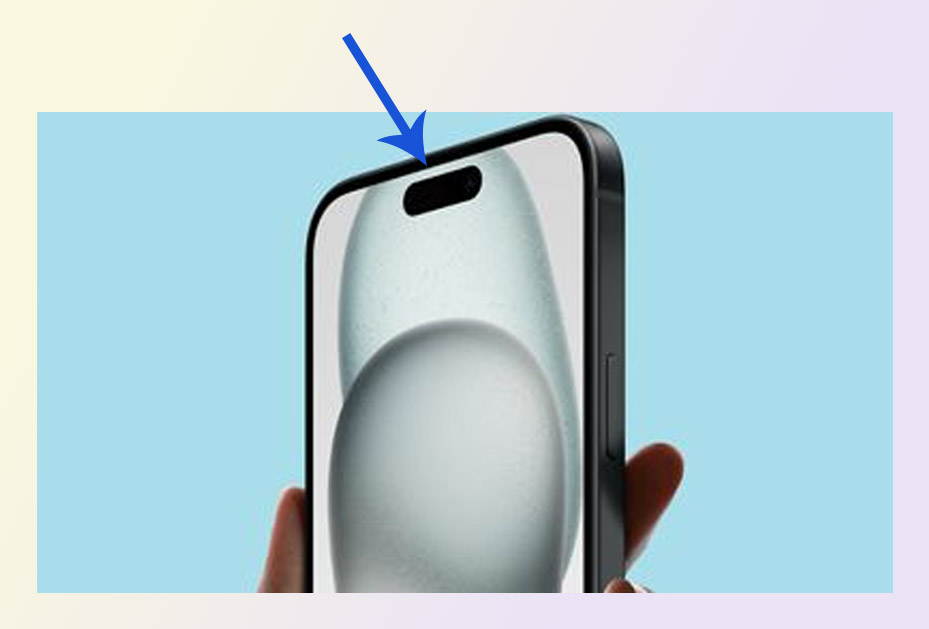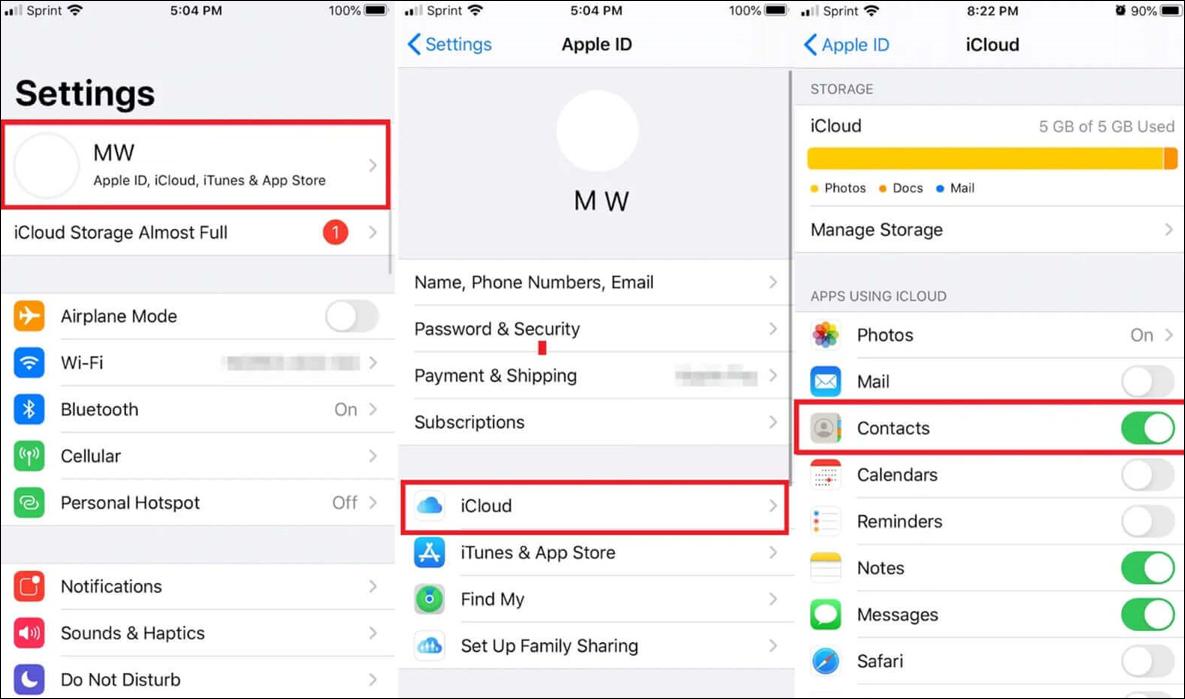-
![]()
Markus
Nach seinem Medientechnik-Studium entschloss sich Markus dazu, als ein Software-Redakteur zu arbeiten. Seit März 2015 bei EaseUS Tech Team. Er hat sich auf Datenrettung, Partitionierung und Datensicherung spezialisiert.…Vollständige Bio lesen -
![]()
Katrin
Jahrgang 1992; Studierte Mathematik an SISU, China; Seit 2015 zum festen Team der EaseUS-Redaktion. Seitdem schreibte sie Ratgeber und Tipps. Zudem berichtete sie über Neues und Aufregendes aus der digitalen Technikwelt.…Vollständige Bio lesen -
![]()
Jelte
Jahrgang 1990; geboren in Köln; Studium in Uni Köln und ab 2017 Autor bei EaseUS. Seine Schwerpunkte bilden neben tagesaktuellen Meldungen, die Recherche von interessanten Themen sowie das Erstellen von Praxis-Checks und Ratgebern.…Vollständige Bio lesen -
![]()
Maria
Maria ist begeistert über fast allen IT-Themen. Ihr Fokus liegt auf der Datenrettung, der Festplattenverwaltung, Backup & Wiederherstellen und den Multimedien. Diese Artikel umfassen die professionellen Testberichte und Lösungen.…Vollständige Bio lesen -
![]()
Mako
Technik-Freund und App-Fan. Mako schreibe seit März 2016 für die Leser von EaseUS. Er begeistert über Datenrettung, Festplattenverwaltung, Datensicherung, Datenspeicher-Optimierung. Er interssiert sich auch für Windows und andere Geräte.…Vollständige Bio lesen
Inhaltsverzeichnis
0 Aufrufe |
0 Min. Lesezeit
Welche Art von iPhone Videos möchten Sie in MP4 konvertieren?
Bevor wir die richtige Lösung zum Konvertieren von iPhone-Videos finden, müssen wir herausfinden, welche Art von iPhone-Videos Sie konvertieren möchten. Handelt es sich um ein Video, das Sie selbst gedreht haben, oder um ein Video, das Sie von einer Website heruntergeladen haben? Solche Informationen sind hilfreich, um die Formate Ihrer Videos zu kennen und dann die richtige Konvertierungslösung zu finden.
Standardmäßig nimmt das iPhone Videos im MOV-Format auf. Mit der Veröffentlichung von iOS 11 nimmt das iPhone 8 und später standardmäßig Videos im HEVC-Format auf. Außerdem unterstützt das iPhone auch das Öffnen von Videos, die in Containerformaten wie .mp4, .mov, .m4v, .3gp gespeichert sind.
Wenn Sie Ihr Videoformat bereits kennen, ist es jetzt an der Zeit herauszufinden, wie man iPhone-Videos in MP4 konvertiert.
| Methode | Effektivität | Schwierigkeitsgrad |
| Video-Konverter | Für PC & Mac - Unabhängig vom Videoformat und davon, ob Sie sie in MP4 oder MP3 konvertieren möchten, können Sie einen Videokonverter verwenden, der Ihren Zweck erfüllt. | Einfach |
| QuickTime Pro | Für Mac - QuickTime Pro, eine kostenpflichtige Version von Quicktime. Wenn Sie diese Anwendung auf Ihrem Mac installiert haben, können Sie sie zum Konvertieren Ihrer Dateien verwenden. | Einfach |
| Online-Videokonverter | Sie können einige Online-Konvertierungsdienste ausprobieren. Solche Dienste sind kostenlos und bequem, ohne dass Sie ein Programm installieren müssen. | Einfach |
Weg 1. Wie man iPhone Video in MP4/MP3 mit einem Quick Video Converter konvertiert [PC & Mac]
Konvertiert Videos in MP4, M4V, MKV, AVI, WMV, F4V, F4P, MOV, VOB, QT, MPG, MPEG, M1V, MPV, 3GP, 3G2, RMVB und mehr
Unabhängig davon, welches Videoformat Sie haben und ob Sie iPhone-Videos in MP4 oder MP3 konvertieren möchten, kann dieser Videokonverter - EaseUS Video Downloader Ihren Zweck erfüllen. Mit ihm können Sie Videos direkt in MP4 oder anderen Dateiformaten auf Ihren PC speichern. Die Konvertierung ist sehr schnell und einfach, so dass Sie sie nicht manuell konvertieren müssen. Wenn Sie iPhone-Videos in MP3 konvertieren möchten, ist dies ebenfalls mit EaseUS Video Downloader möglich. Hier sind einige Vorteile, die Sie mit diesem Programm nutzen können.
- Unterstützt fast alle häufig genutzten Dateiformate
- Batch-Konvertierung von MOV-Dateien in MP3
- Schnelle Übertragungs- und Konvertierungsgeschwindigkeit
- Audio aus Videos auf dem iPhone oder iPad extrahieren
Um iPhone-Videos ins MP4-Format zu übertragen, können Sie zunächst EaseUS Video Downloader über die folgende Schaltfläche herunterladen.
Free Download
Sicherer Download
Free Download
Sicherer Download
Einfache Schritte zum Konvertieren von iPhone-Videos in MP4 mit EaseUS Video Downloader
- Laden Sie EaseUS Video Downloader herunter und starten Sie es auf Ihrem Computer.
- Verbinden Sie Ihr iPhone über kompatible USB-Kabel mit dem Computer und tippen Sie auf "Diesem Computer vertrauen".
- Wählen Sie den Modus "Durchsuchen & Übertragen" > Wählen Sie "Bilder" > "Fotos".
- Wählen Sie die Videos aus, die Sie konvertieren möchten.
- Klicken Sie auf "Auf PC exportieren", um iPhone-Videos im MP4-Format auf den Computer zu übertragen.
- Warten Sie, bis der Übertragungsvorgang abgeschlossen ist.
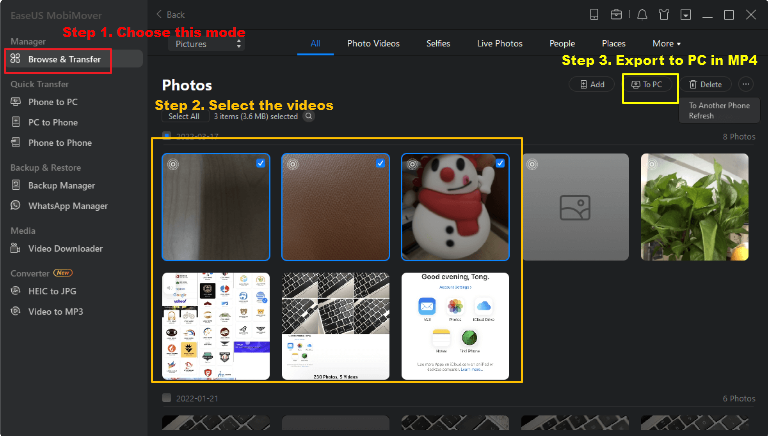
Darüber hinaus ist EaseUS Video Downloader auch in der Lage, Videos von einer beliebigen Website herunterzuladen, HEIC in JPG zu konvertieren, WhatsApp-Daten zu verwalten usw. Wenn Sie iOS-Datenmanagement benötigen, sollten Sie sich dieses Programm nicht entgehen lassen. Lesen Sie den Artikel: Batch Convert HEIC to JPG für weitere Informationen.
Weg 2. Konvertieren von Apple Video in MP4 mit QuickTime Pro [Für Mac]
Anwenden auf die Umwandlung von Videos im MOV-Format in MP4
Eine andere Möglichkeit der Konvertierung ist die Verwendung von QuickTime Pro, einer kostenpflichtigen Version von Quicktime. Wenn Sie diese Anwendung auf Ihrem Mac installiert haben, sehen wir uns an, wie man iPhone-Videos mit QuickTime Pro in mp4 konvertiert.
Schritt 1. Öffnen Sie auf Ihrem Mac das Programm QuickTime Pro > Klicken Sie auf die Option "Datei" in der oberen Menüleiste > Wählen Sie die Option "Datei öffnen...", um Ihre iPhone-Videos zu öffnen und hinzuzufügen. Wenn Ihre Videos nicht auf Ihrem Mac gespeichert sind, übertragen Sie die iPhone-Videos jetzt auf Ihren Mac.
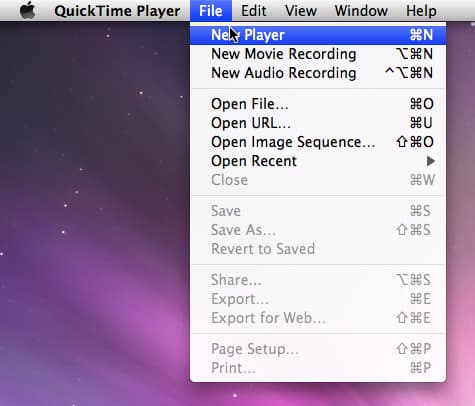
Schritt 2. Sobald Sie die Dateien importiert haben, klicken Sie auf die Option "Exportieren...", um fortzufahren. Auf der Seite "Exportieren" wählen Sie die Option "Film zu MPEG-4" aus der Liste.
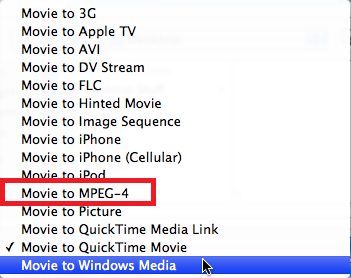
Schritt 3. Klicken Sie auf die Schaltfläche "Speichern". Dann werden Ihre iPhone-Videos in das MP4-Format konvertiert und auf Ihrem Mac gespeichert.

Weg 3. Wie man MOV in MP4 auf dem iPhone mit Online-Videokonvertern konvertiert
Anwendung auf jedes beliebige Video- oder Audioformat
Wenn Sie es vorziehen, MOV in MP4 online zu konvertieren, können Sie einige Online-Konvertierungsdienste ausprobieren. Solche Dienste sind kostenlos und bequem, ohne dass Sie ein Programm installieren müssen. Andererseits treten dabei einige Probleme auf, von denen einige unten aufgeführt sind.
- Sicherheit - Wenn Sie Ihre Videos auf Online-Konverter hochladen und später wieder herunterladen, besteht die Gefahr, dass Sie Viren auf Ihren Computer laden.
- Datenschutz - Die Online-Konverter speichern oder sichern Ihre Videos möglicherweise auf ihrem Server. Und Sie wissen nicht, was sie mit Ihren Videos machen werden.
- Langsam - Die Stapelkonvertierung von Videos kann sehr langsam sein.
- Große Dateigröße - Einige von ihnen unterstützen keine großen Dateigrößen.
Online-Videokonverter scheinen eine bequeme Möglichkeit zu sein, iPhone-Videos zu konvertieren, aber in Wirklichkeit sind sie zeitaufwändig und bieten in der kostenlosen Version nur begrenzte Funktionen. Aus diesen Gründen ist es besser, sich von einer computerbasierten Software wie EaseUS Video Downloader helfen zu lassen. Wenn Sie jedoch an Online-Konvertern festhalten, können Sie hier einige Online-Konverter ausprobieren. Bevor Sie diese verwenden, müssen Sie Videos von Ihrem iPhone auf Ihren Computer übertragen.
1. Zamar - https://www.zamzar.com/converters/video/mov-to-mp4/
2. Cloudconvert - https://cloudconvert.com/mov-to-mp4
3. FreeConvert - https://www.freeconvert.com/mov-to-mp4
4. Convertio - https://convertio.co/convert-mov-to-mp4/
5. Online-Konverter - https://www.onlineconverter.com/mov-to-mp4
Versuchen Sie jetzt, iPhone Video in MP4 zu konvertieren!
Wie Sie sehen können, gibt es viele verschiedene Methoden, um Ihre iPhone-Videos in mp4 zu konvertieren. Sie können diejenige wählen, die Ihren persönlichen Anforderungen entspricht. Wenn Sie iPhone-Videos in MP4 oder MP3 flexibler konvertieren möchten, ist EaseUS Video Downloader eine gute Option. Wenn Sie aber einen bequemeren Weg bevorzugen, sind Online-Konverter das Richtige für Sie. Und für Mac-Benutzer ist QuickTime Pro ausreichend.
Free Download
Sicherer Download
Free Download
Sicherer Download
FAQs zum Konvertieren von iPhone Video in MP4
1. Wie kann ich das Format eines Videos auf meinem iPhone ändern?
Sie können EaseUS Video Downloader verwenden, um Videos direkt auf Ihren PC oder Mac in der MP4/MP3-Version zu übertragen. Der Konvertierungsprozess wird automatisch während der Übertragung durchgeführt, und Sie müssen sie nicht manuell konvertieren.
2. Sind iPhone-Videos MOV oder MP4?
- Für iPhone 6 und ältere Modelle: Das von der Kamera aufgenommene Video ist H264 MOV.
- Für iPhone 7 und neuere Modelle (iOS 11 und höher): H264 MOV oder H265 HEVC (High Efficiency).
- Für iPhone 13 Pro/13 Pro Max (iOS 15.1 oder höher): HDR oder SDR.
- Für das iPhone 14 können Sie in den Formaten HEVC, H.264 und ProRes aufnehmen. Sie können HDR-, Zeitraffer- und Zeitlupenvideos aufnehmen.
Wenn Sie weitere Fragen oder Sorgen bezüglich dieses Leitfadens haben, können Sie sich gerne mit mir über Twitter in Verbindung setzen. Teilen Sie diesen Beitrag mit Ihren Freunden, wenn Sie ihn hilfreich finden!